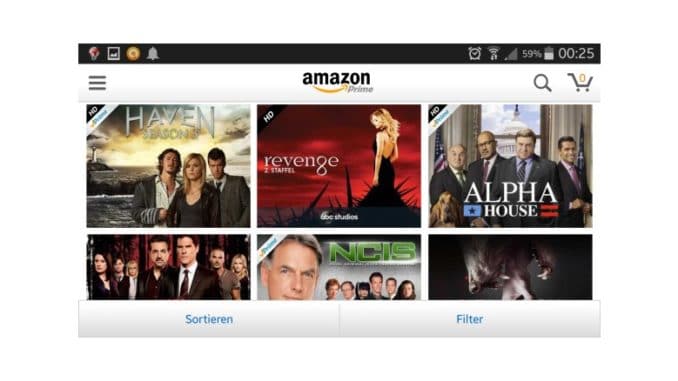
Ab sofort können Android-User auf ihren Smartphones Amazon (Prime) Instant Video nutzen. Wir haben ausprobiert, wie gut das Streaming der Videos aus der Onlinevideothek funktioniert. Bis es allerdings funktionierte, dauerte es eine Weile. Wir erklären Schritt für Schritt, was zu tun ist.
Auf eine Smartphone-App zu verzichten, sollte sich angesichts des starken Wettbewerbs in der Branche keine große Onlinevideothek mehr leisten. Bis gestern (9. September 2014) konnte Amazon Instant Video allerdings nicht mit Android-Smartphones genutzt werden. Das hat sich endlich geändert. Sowohl Flatrate-Inhalte als auch Kauf- und Leihvideos im Einzelabruf sind abrufbar und das – so weit wir es bisher auf einem Samsung Galaxy S5 testen konnten – in guter Bildqualität.

Amazon ist dafür bekannt, es seinen Kunden leicht zu machen, aber was den Zugriff auf die Onlinevideothek vom Android-Smartphone aus angeht, trifft dies leider nicht zu. Man braucht dafür nämlich zwei Apps, von denen nur eine über Google play erhältlich ist. Lest die nächsten Absätze dieses Artikels bitte in Ruhe, denn wenn Ihr wisst, worauf Ihr achten müsst, ist das Ganze ganz leicht.
Schritt für Schritt – so geht’s…
Die erste App, die Ihr benötigt, ist die „Amazon DE“-App, mit Ihr eventuell bisher schon im Shop eingekauft habt. Für dieses Programm ist ein Update erschienen.
Achtung: Nur weil die Benutzeroberfläche Eurer Amazon-App in deutscher Sprache gehalten ist, bedeutet das nicht, dass Ihr die richtige App installiert habt! Es muss die „Amazon DE“ genannte App sein. Verwirrend: Die Kategorie „Amazon Instant Video“ ist auch in der „falschen Version“ zu finden, doch gibt es dort auf den Detailseiten immer den Hinweis, dass das jeweilige Video auf dem Gerät nicht abgespielt werden kann. In diesem Fall müsst Ihr die alte Amazon-App deinstallieren und dann die „Amazon DE“-App installieren und Euch neu einloggen. Leider ist das noch nicht alles, was zur Vorbereitung erforderlich ist.

Die Auswahl der Videos erfolgt zwar in der „Amazon DE“-App, doch zusätzlich benötigt Ihr die „Prime Instant Video“-App, denn über diese werden die Videos letztlich abgespielt. Diese zweite App bekommt Ihr allerdings nur im App-Shop von Amazon, nicht bei Google play. Wenn Ihr den App-Shop als Alternative zu Google play eh schon nutzt, könnt Ihr sie einfach downloaden. Wenn das nicht der Fall ist, müsst Ihr entweder diese App-Shop-App installieren oder Ihr ermöglicht der „Amazon DE“-App, dass sie sich „Prime Instant Video“ selbst aus dem App-Shop von Amazon herunterlädt. Wir raten zur zweiten Variante, weil Ihr damit schneller zum Ziel kommt.

Sucht Euch zuerst irgendein Video aus, das Ihr Euch ansehen möchtet. Auf der Detailseite tippt Ihr auf den „Jetzt ansehen“-Button – daraufhin erscheint ein Fenster mit der Überschrift „Prime Instant Video installieren“. Dort tippt Ihr „Weiter“ an. So kommt Ihr auf die Seite, von der Ihr die App downloaden könnt. Tippt rechts oben auf „GRATIS“.
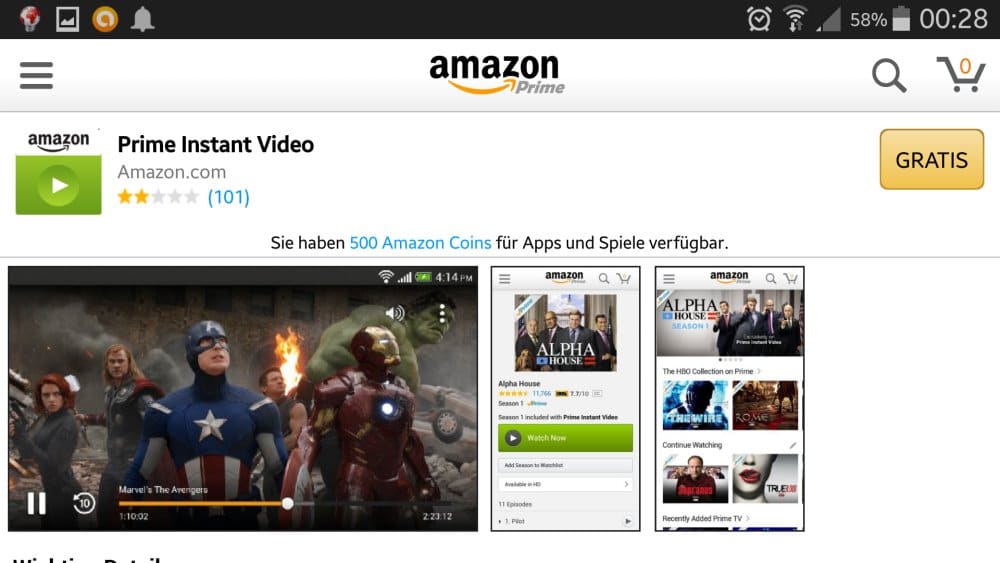
Nun erscheint voraussichtlich eine Seite, auf der oben „Apps & Spiele von Amazon aktivieren“ steht. Standardmäßig sind Android-Geräte nämlich so eingestellt, dass aus alternativen Quellen wie dem App-Shop von Amazon keine Downloads möglich sind.
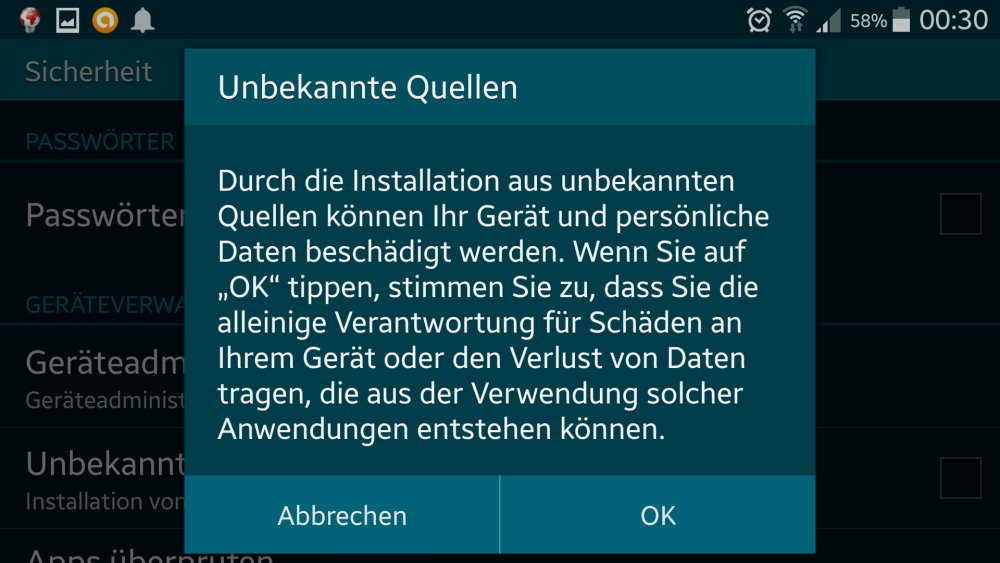
Jetzt müsst Ihr dies aber erst einmal in den Einstellungen Eures Telefons erlauben. Wo genau der Menüpunkt „Unbekannte Quellen“ zu finden ist, hängt von Eurem Smartphone-Modell ab, auf jeden Fall irgendwo unter „Einstellungen“. Habt Ihr die Funktion aktiviert, zeigt Euch Amazon eine Seite mit der Überschrift „Einrichtung abgeschlossen“, auf der Ihr unten auf „Weiter“ tippt.
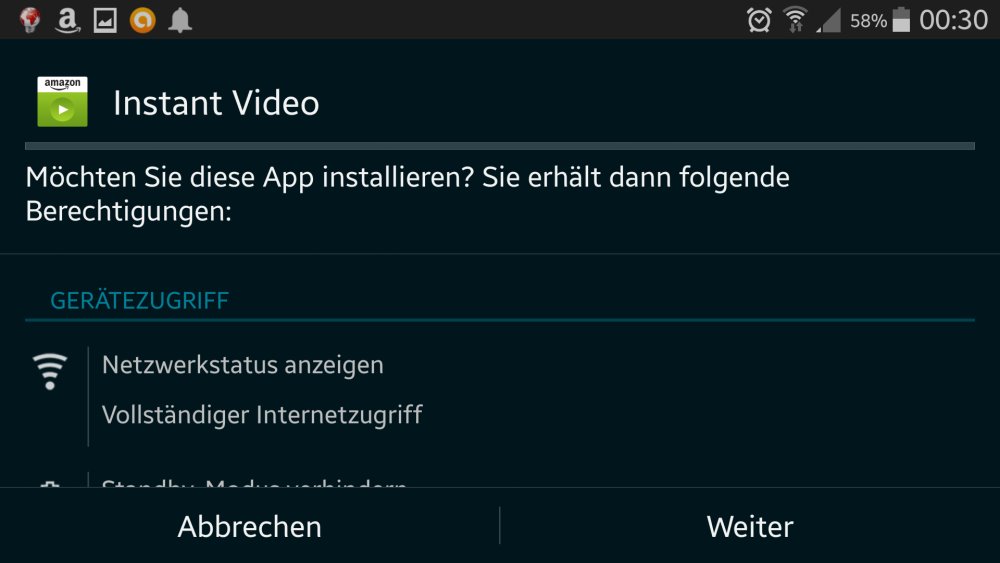
Anschließend wird Euch angezeigt, welche Berechtigungen für die App erforderlich sind und Ihr werdet gefragt, ob Ihr sie installieren möchtet. Jetzt müsst Ihr nur noch auf „Weiter“ tippen und Ihr solltet eine Bestätigung für die erfolgreiche Installation erhalten. Auf Eurem Smartphone findet Ihr für diese zweite App übrigens kein Icon, denn im Vordergrund nutzt Ihr ausschließlich die „Amazon DE“-App.

Kein Offline-Modus
Sind die technischen Hürden genommen, überzeugt Amazon Instant Video auf dem Smartphone durch die sinnvolle Menüstruktur und die gute Suchfunktion, bei der ein gewünschter Titel meist bereits nach Eingabe der ersten Buchstaben vorgeschlagen wird. Leider gibt es keinen Offline-Modus, was den Nutzwert etwas einschränkt. Über eine LTE-Verbindung konnten wir die Videos zwar ebenfalls in guter Qualität streamen, doch angesichts der üblichen Traffic-Limits ist LTE keine echte Alternative zur Nutzung via WLAN.
Ist es Zufall, dass Amazon seine Onlinevideothek nur eine Woche vor dem voraussichtlichen Netflix-Start in Deutschland für Android-Smartphones öffnet? Ja, sehr wahrscheinlich hat das mit dem in Deutschland neuen Wettbewerber überhaupt nichts zu tun, denn die Einführung erfolgte nicht allein in Deutschland, sondern gleichzeitig in den USA und Großbritannien.



Hinterlasse jetzt einen Kommentar